OBJECTIFS :
Créer une base de données relationnelle. Créer des requêtes. Générer des rapports d’activité. Effectuer des calculs personnalisés. Créer une application de gestion avec les macros.
PROGRAMME :
Présentation de l’application
- Le ruban / Le volet de navigation
- Annulation d’une action
L’analyse nécessaire préalable
- Quelques méthodes d’analyse
- Les données
- Les traitements
- L’analyse de l’existant
Le principe des bases de données relationnelles
- Les tables, les colonnes et les lignes
- Les contraintes d’intégrité fonctionnelle
- Les index et les clés
- Les relations et les jointures
Créer une base de données
- Les objets d’une base Access
- Ajout /suppression des tables
- Le mode feuille et le mode création
- Les champs, les types de données, les formats et les masques
- Les index simples, composés, les clés primaires
- La fenêtre des relations
- Création/modification/suppression d’une Relation
- Les types de jointures et l’intégrité référentielle
Mettre à jour une base de données
- Ajout/modification/suppression d’enregistrement
- Gestion des doublons
- Import/export de données
- Les déplacements dans une table
Gérer la sélection et le tri de données
- Les filtres, enregistrement de filtre
- Les requêtes sélection
- Utilisation des assistants
- Le choix des tables/requêtes et des champs
- Les critères de sélection (date, texte, critères calculés…)
- Les champs calculés
- Les calculs statistiques de regroupement
- L’affichage des données sélectionnées
- Les différents tris (en mode feuille, dans une requête…)
Présenter les données
- La présentation à l’écran : les formulaires
- Utilisation des assistants
- Insertion de contrôles : les différentes possibilités et leurs propriétés (listes, cases à cocher…)
- Le mode d’affichage des sections
- Insertion de sous-formulaires
- L’affichage des formulaires
- La présentation sur papier ou en PDF : les états
- Utilisation des assistants
- Les tris et regroupements
- Insertion de contrôles : les différentes possibilités et leurs propriétés
- Le mode d’affichage des sections
- Insertion de sous-états
- Les affichages des états, l’impression